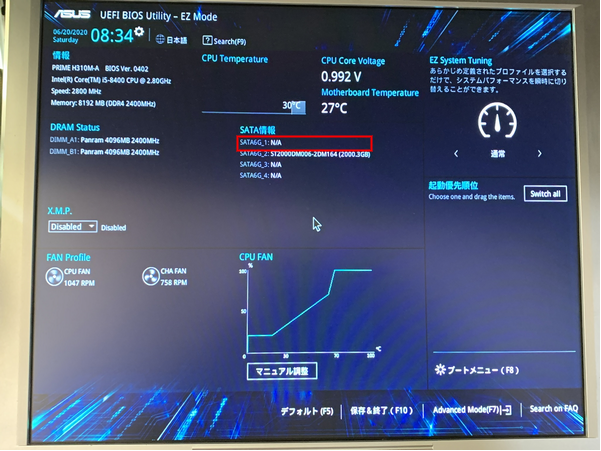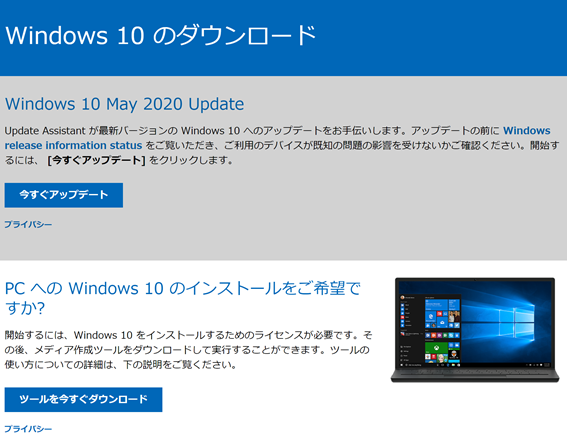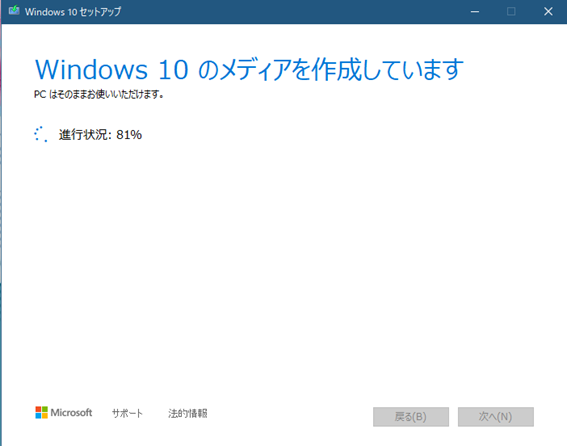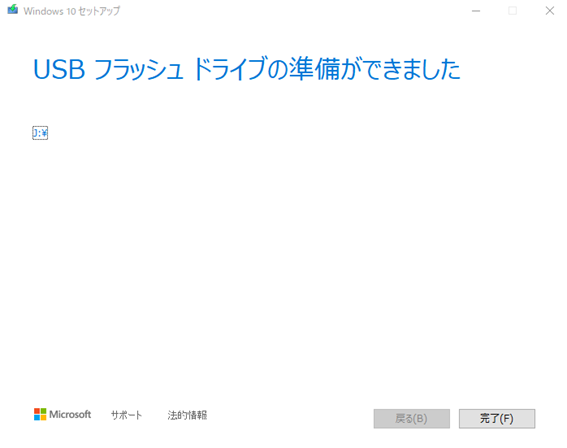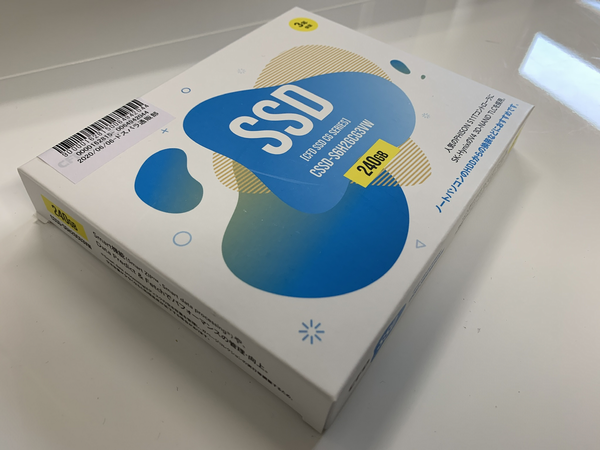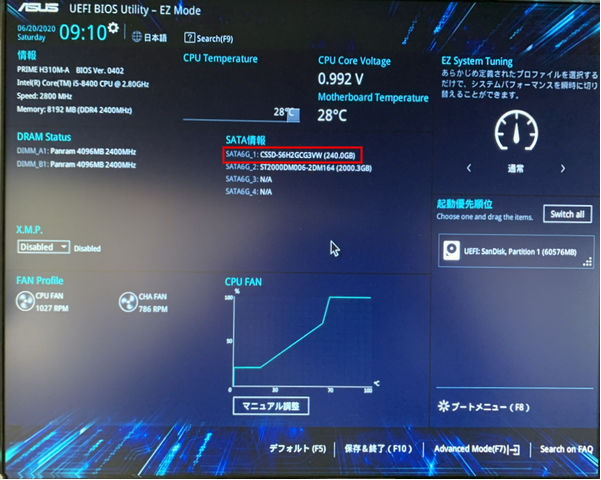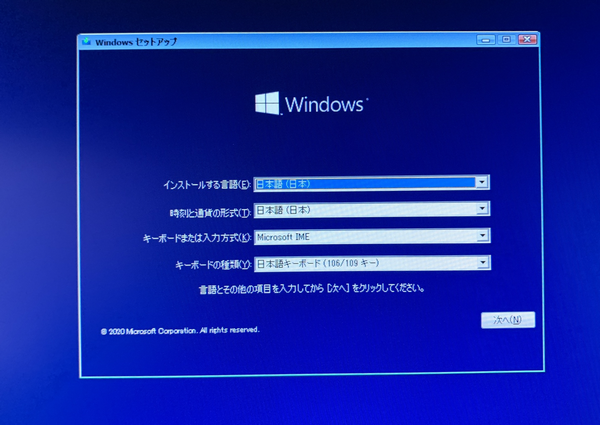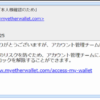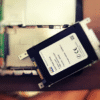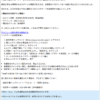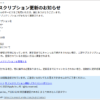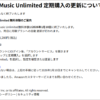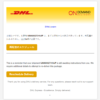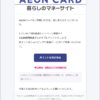スピードメーターの画面 梅雨の晴れ間が広がったとあるウィークデーの午後。
突然現場スタッフからの電話でパソコンが不調だとの報告。
状況を聞くと、こんな感じ。 事務所から持ち出して使っているデスクトップマシンを利用していたところ、
突然電源が落ち画面が真っ黒になったらしい。
電源を入れ直してみたら、”ASUS”のロゴが暫く表示されたあと、スピードメーター
がある画面が表示されて自分では訳が分からないので何も触れない状態です。
と… 想像するに、何らかの原因で電源が落ち、再起動してもWindowsが読み込めないので
”ASUS”のマザーBIOS画面が表示されている模様。 この状態だと現地に置いてても埒が明かないので、時間を見つけて事務所のドッグに
持込むようにと連絡。
持ち込んでもすぐには直らないだろうと、その間にこちらは代替え機の準備をすべく
予備マシンの
オーバーホールに汗を流す(^^; 暫くすると予想以上に早く、スタッフが不調のPCを抱えて登場。
「ちと待て、予備の準備がまだ整ってないよ!」(*´Д`)ハァハァ
彼には15分ほど喫茶店で待機を要請し、その間にチャチャっと(;^_^A
案の定、埃まるけ… 代替え機を渡し、早速マシンの調査。 まずは症状を確かめるべくとりあえずポチっと”電源投入”
ASUSのロゴ
…
…
…
長いなぁ~(;^ω^)
1分程の後にBIOS画面が。
ビープ音もなくBIOS画面が出たということは、OSが何らかの問題で起動できない
という事。
OSの損傷?ドライブの破損?それともマザーの不具合?
もしかしてマザーの電池不足かも… ケースの中を確認すべくサイドカバーをオープン。

現場環境も良くなってると言えど筐体の中は積もるほどの埃…(^^;
まぁ建築現場事務所なんでこればっかりは仕方ないか。 
CPUファン廻りもこんなありさま…そんなに古くないんだけどね…(´・_・`)ショボン
SSDが真正面に見えてる。

ってことは私が組んだものならOSの入ってる起動ドライブのCドライブはSSDだ。 BIOS画面に戻ってハードドライブの認識を確認。
ん?”STORAGE_1”が”N/A”ってなってる…
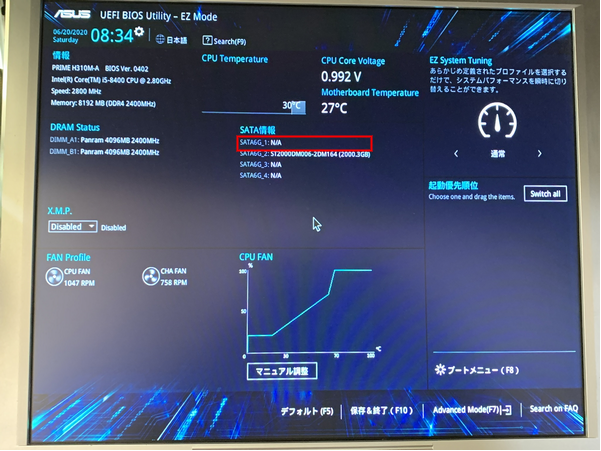 やっぱりね~
賢明な方ならもうお分かりですよね?(笑)
そう、SSDの故障です。 早速SSDをポチリ。
240GBで4000円。
しかし、最近はSSDもこなれて安くなったものですね。 さぁ、マスクを装着し掃除機片手に内部清掃開始。 
事務職の皆さん、騒がしくてごめんね~
最新版のWindowsを用意 SSDの到着を待つうちに、Windows10の最新版を入手し起動ディスクを制作。 8GB以上のUSBフラッシュメモリーを用意し”Microsoftのダウンロードサイト”へ
おお!出たばかりの”Ver 2004”があるじゃん。
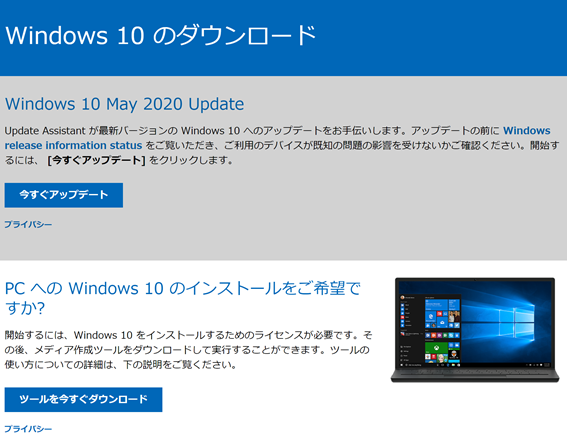
”ツールを今すぐダウンロード”からイメージ作成のツールを落として起動。 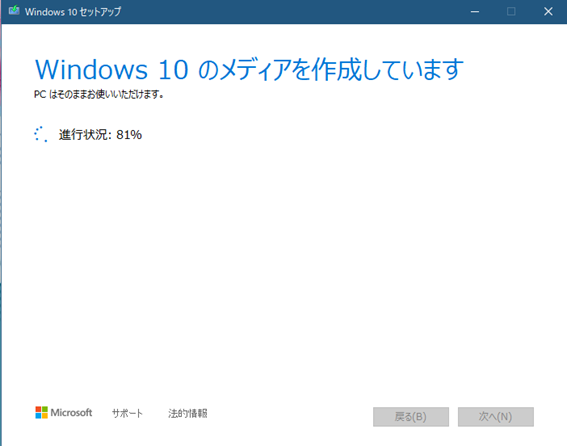
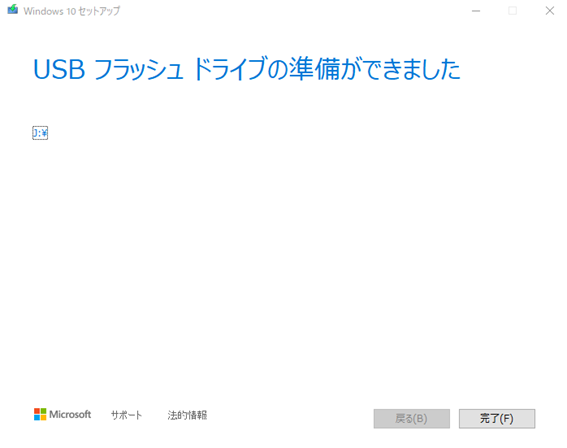
んで、完了(^^♪
交換修理~ はい、翌日SSDが到着。 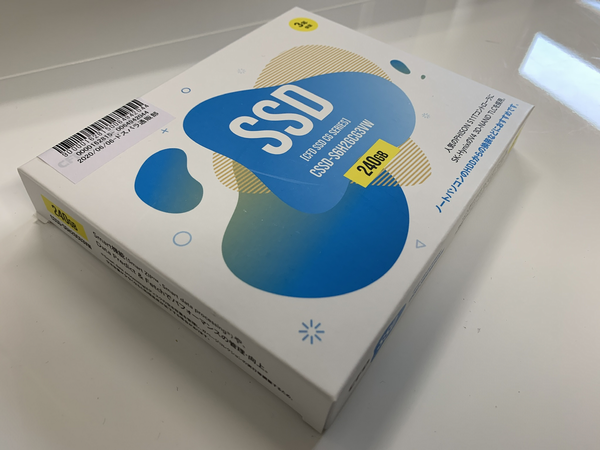
まずはいかれた埃まるけのSSDを取り外す。 
では、装着!(暗くてピンボケ~)
 そして電源を入れてBIOSで確認♪
ちょっと見難いけどしっかり認識されていますね。
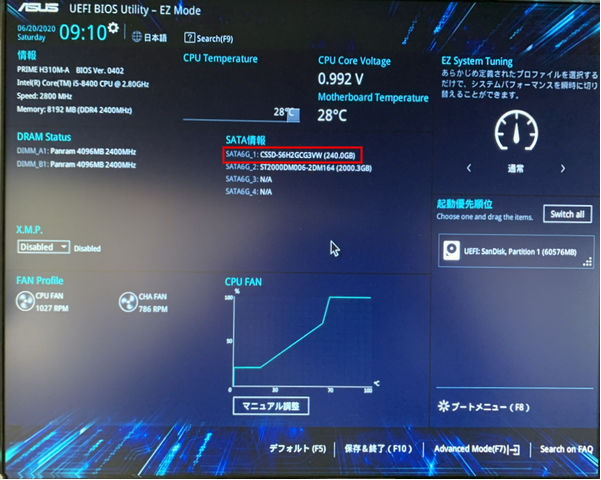 そしたら、昨日作っておいた最新のWindows10でセットアップ!
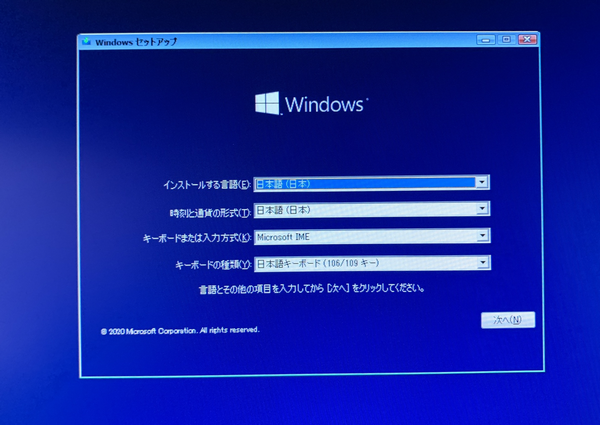
Windowsは意外とおりこうさん。
ドライブ変えた程度じゃ再認証の必要は無く、セットアップが完了した時点で
認証済みとなります。
しかし今回はうまくいきましたが何度やっても故障の見立てはほんと難しい…(;^ω^)
今回のSSDは3940円。
診断と交換、そして再セットアップで2時間でした。
|